Illustrator绘制漂亮彩色的时尚圆圈
文章来源于 未知,感谢作者 情非得已 给我们带来经精彩的文章!设计教程/矢量教程/Illustrator教程2014-04-01
本教程主要使用Illustrator绘制漂亮彩色的时尚圆圈,教程难度中等。同时通过这篇教程我们还可以学习到将AI绘制的形状定义为PS的笔刷。以作更多的用途。
本教程主要使用Illustrator绘制漂亮彩色的时尚圆圈,教程难度中等。同时通过这篇教程我们还可以学习到将AI绘制的形状定义为PS的笔刷。以作更多的用途。
先看两个效果图:
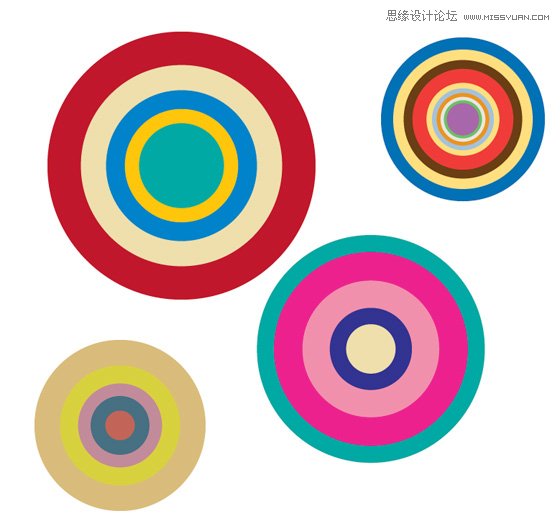
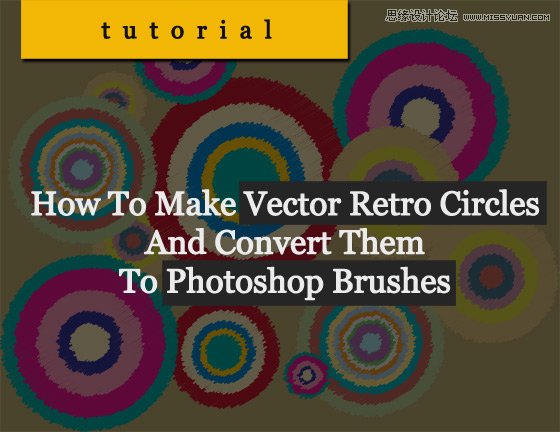
具体制作步骤如下:
打开ai,创建一个新文档,填充颜色是红,没有轮廓。选择椭圆形工具,按住shift按左键拖拽出一个红色的圆。
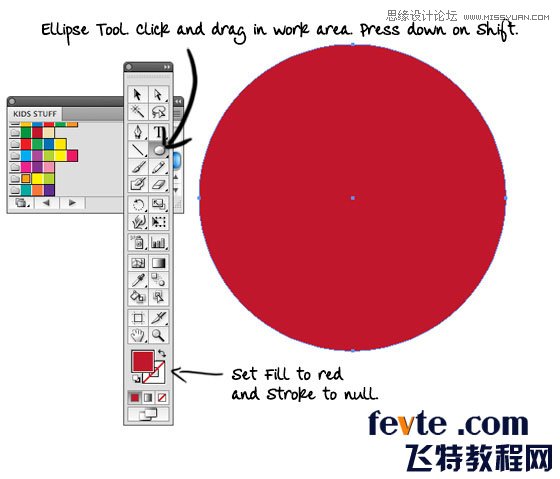
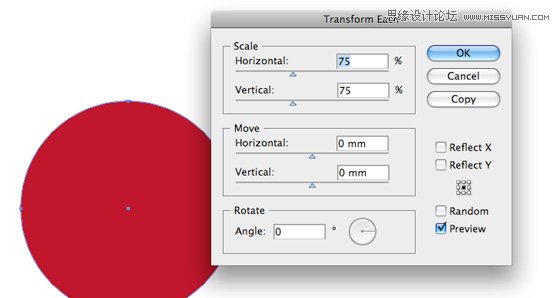
确定圆被选中,对象面板,变换,变换每个,缩放75%,点击复制。这样就会得到一个同心红色圆,把这个新圆填充黄色,然后打开对象面板,重复刚才的操作,然后填充一个新颜色。然后选择所有圆,群组他们,通过点击对象面板,群组。
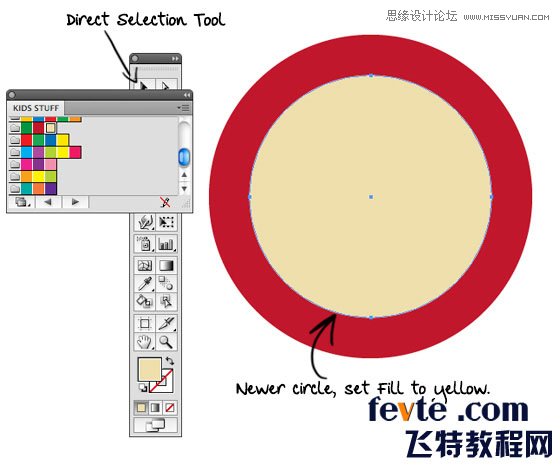
创建一个新图层,创建一个新的同心圆,然后填充些新的颜色。再创建一个新图层,再做一个同心圆。这样4、5次直到你得到了像下面图片中显示的效果。
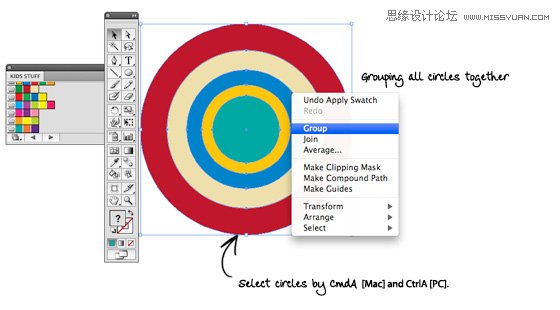
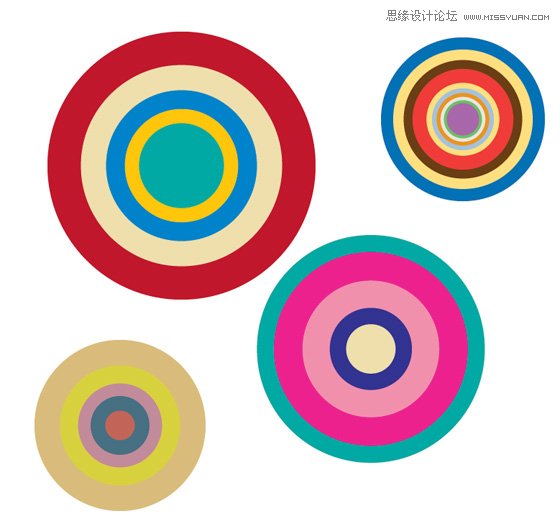
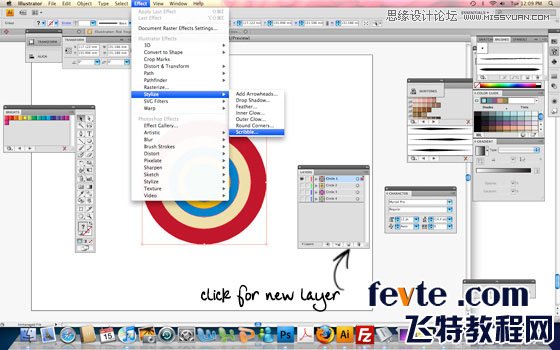
 情非得已
情非得已
推荐文章
-
 Illustrator绘制扁平化风格的建筑图2020-03-19
Illustrator绘制扁平化风格的建筑图2020-03-19
-
 Illustrator制作扁平化风格的电视机2020-03-18
Illustrator制作扁平化风格的电视机2020-03-18
-
 Illustrator绘制渐变风格的建筑场景插画2020-03-12
Illustrator绘制渐变风格的建筑场景插画2020-03-12
-
 佩奇插画:用AI绘制卡通风格的小猪佩奇2019-02-26
佩奇插画:用AI绘制卡通风格的小猪佩奇2019-02-26
-
 插画设计:AI绘制复古风格的宇航员海报2019-01-24
插画设计:AI绘制复古风格的宇航员海报2019-01-24
-
 房屋插画:AI绘制圣诞节主题的房屋插画2019-01-21
房屋插画:AI绘制圣诞节主题的房屋插画2019-01-21
-
 圣诞插画:AI绘制简约风格圣诞节插画2019-01-21
圣诞插画:AI绘制简约风格圣诞节插画2019-01-21
-
 灯塔绘制:AI绘制的灯塔插画2019-01-21
灯塔绘制:AI绘制的灯塔插画2019-01-21
-
 时尚船锚:AI绘制鲜花装饰的船锚图标2019-01-18
时尚船锚:AI绘制鲜花装饰的船锚图标2019-01-18
-
 扁平宝箱图形:AI绘制游戏中常见的宝箱2019-01-18
扁平宝箱图形:AI绘制游戏中常见的宝箱2019-01-18
热门文章
-
 Illustrator制作复古风格的邮票效果2021-03-10
Illustrator制作复古风格的邮票效果2021-03-10
-
 风景插画:用AI制作时尚的描边风景插画
相关文章20422019-03-19
风景插画:用AI制作时尚的描边风景插画
相关文章20422019-03-19
-
 字母海报:用AI制作翻页风格海报教程
相关文章13652019-03-19
字母海报:用AI制作翻页风格海报教程
相关文章13652019-03-19
-
 时尚船锚:AI绘制鲜花装饰的船锚图标
相关文章4752019-01-18
时尚船锚:AI绘制鲜花装饰的船锚图标
相关文章4752019-01-18
-
 花朵插画:AI绘制时尚的花环插画作品
相关文章6632019-01-18
花朵插画:AI绘制时尚的花环插画作品
相关文章6632019-01-18
-
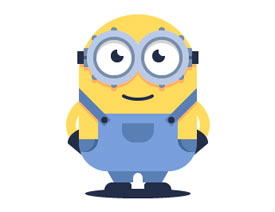 手绘教程:AI绘制时尚的小黄人图标
相关文章5732018-12-20
手绘教程:AI绘制时尚的小黄人图标
相关文章5732018-12-20
-
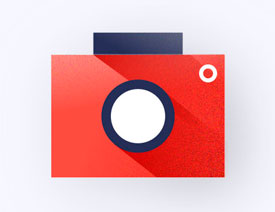 Illustrator临摹时尚磨砂风格的系统图标
相关文章3332018-11-05
Illustrator临摹时尚磨砂风格的系统图标
相关文章3332018-11-05
-
 Illustrator绘制时尚的指纹按钮教程
相关文章10052018-10-31
Illustrator绘制时尚的指纹按钮教程
相关文章10052018-10-31
-
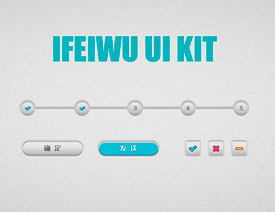 Illustrator绘制时尚的网页进度条教程
相关文章3702018-10-31
Illustrator绘制时尚的网页进度条教程
相关文章3702018-10-31
